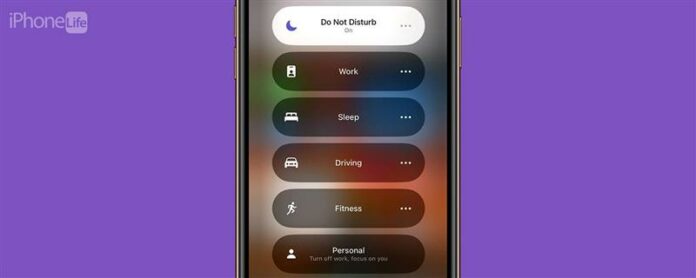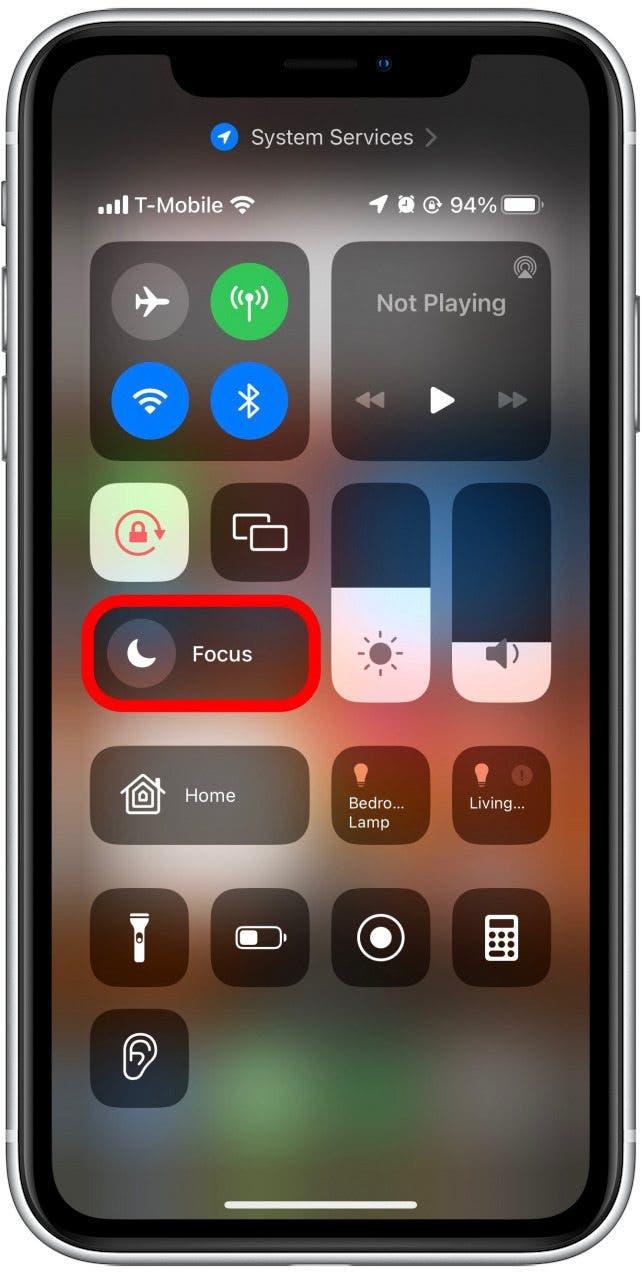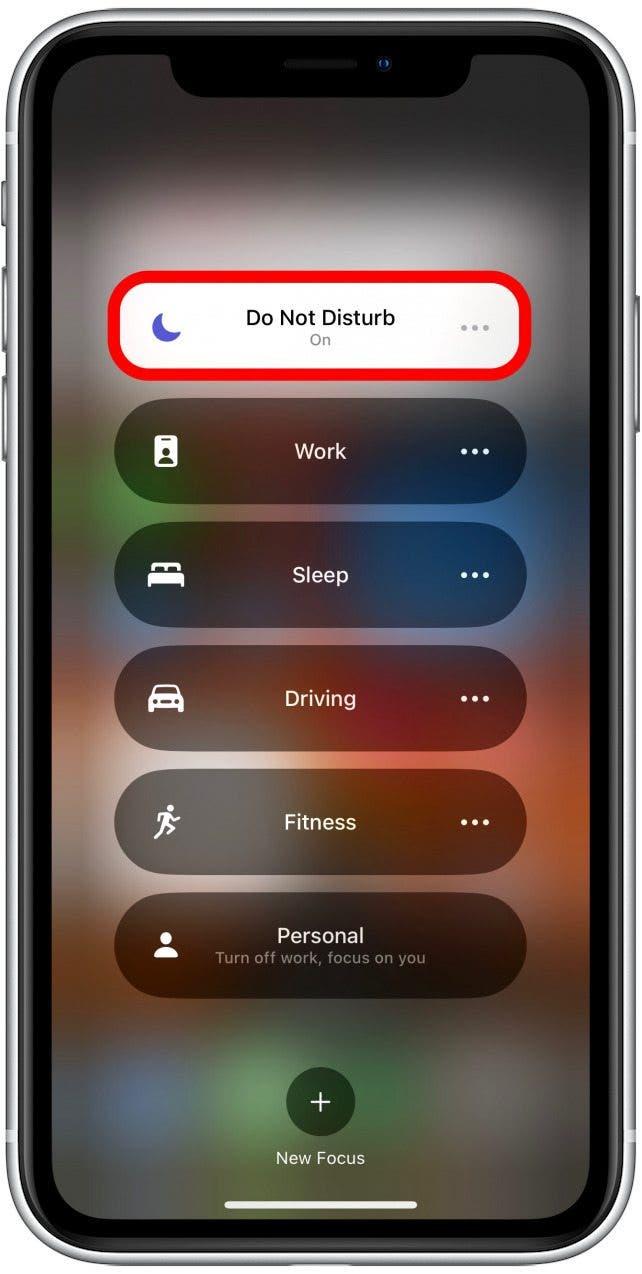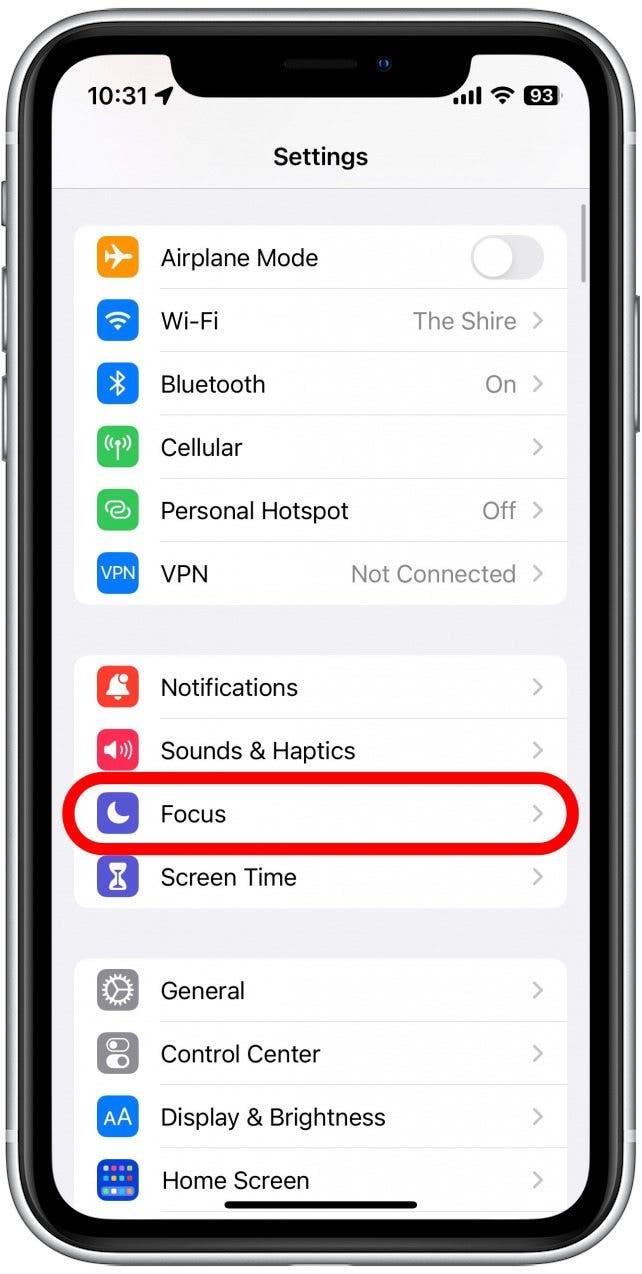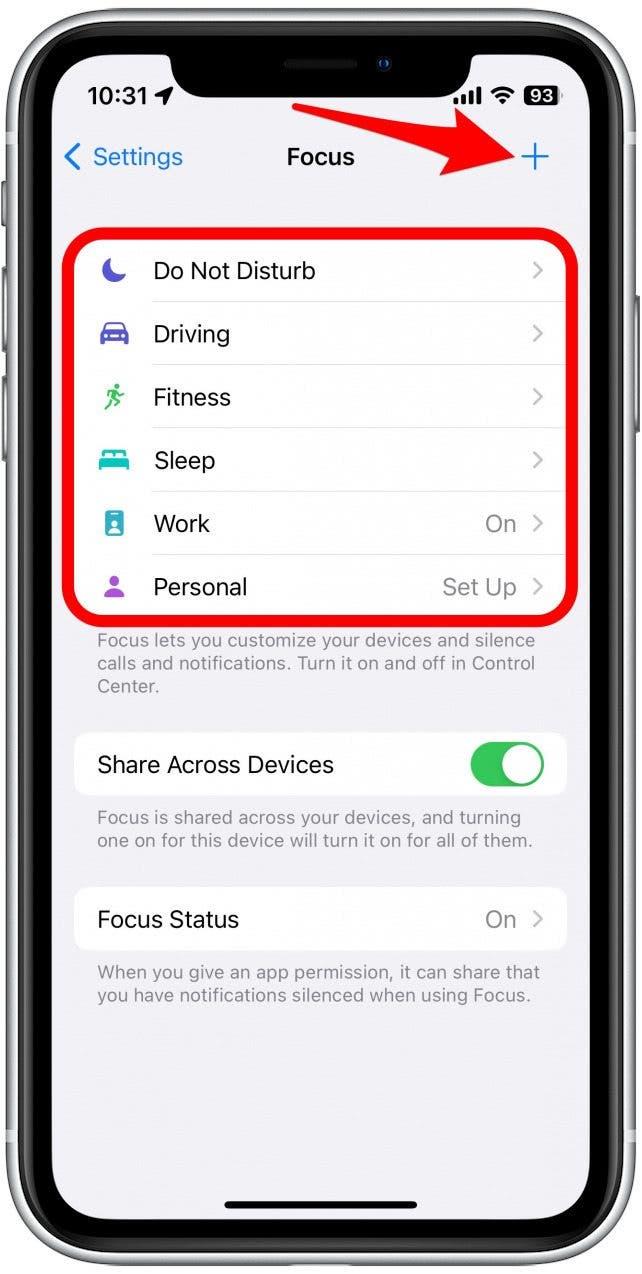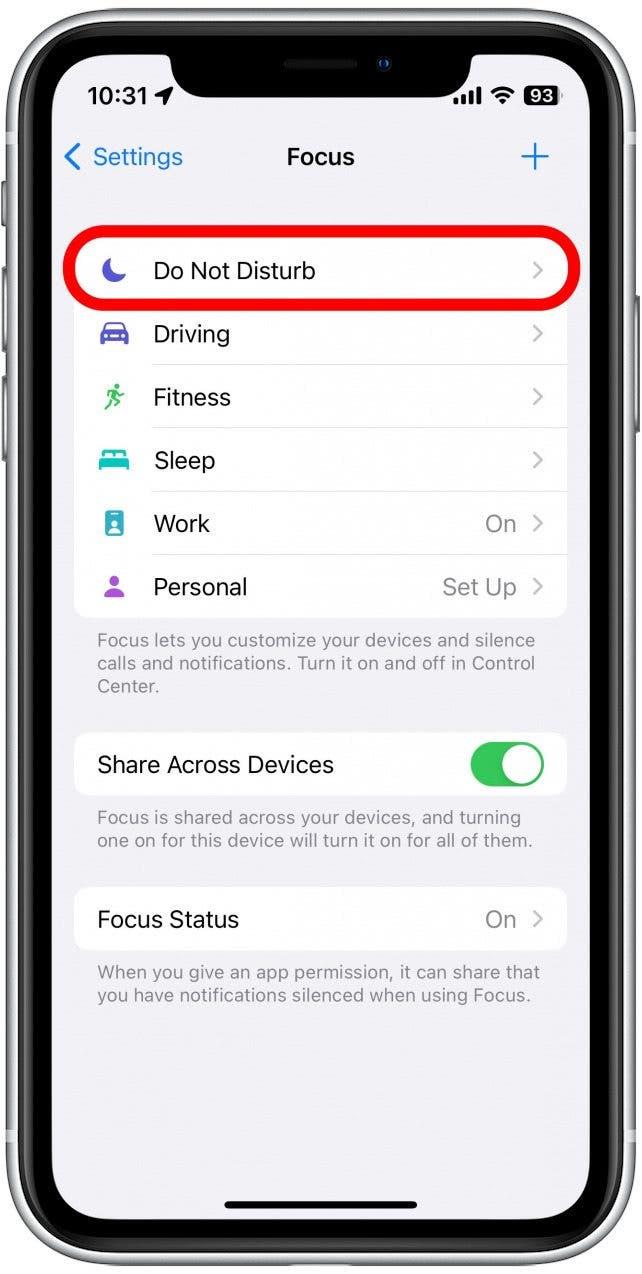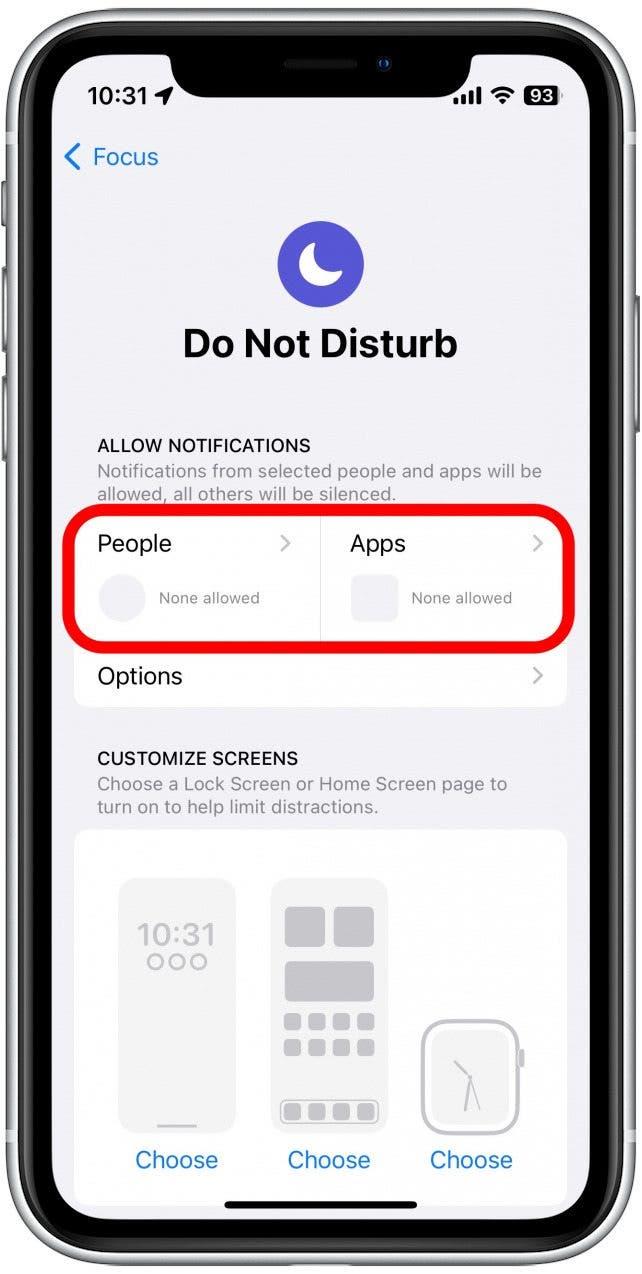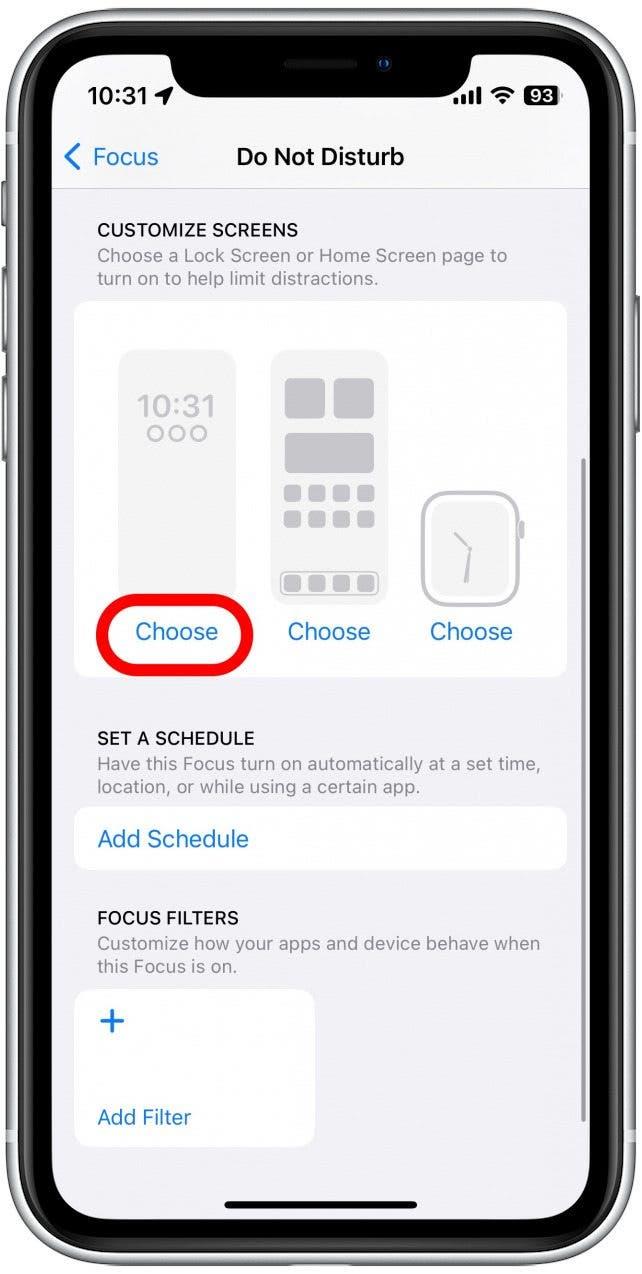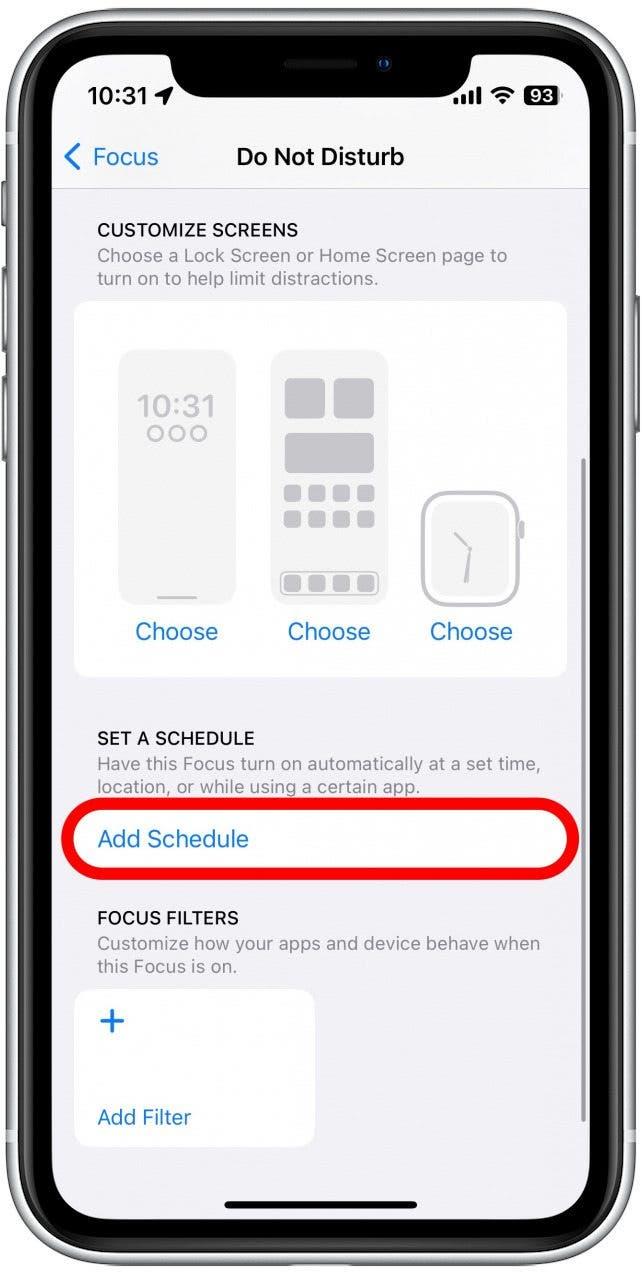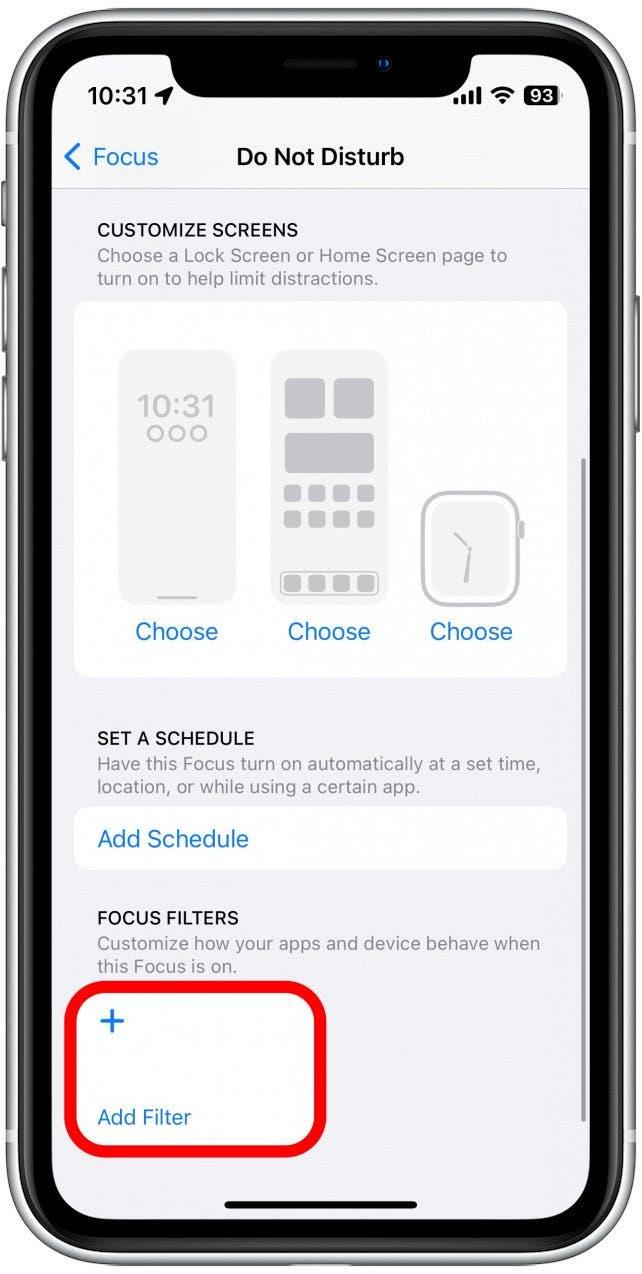iOS 15がリリースされた後、多くの人が邪魔しない場所について混乱していました。このモードは、就寝時または作業中に通知をサイレンシングするのに役立ちました。その後、Focusという機能に隠れています。 iOSの最新バージョンでは、さまざまなフォーカスモードがあり、iPhoneで邪魔しないことは現在、多くの1つにすぎません。
ジャンプ:
- iPhoneの邪魔にならないのはどこですか?
- オンにする方法はiPhoneで邪魔しないでください
- iPhoneで邪魔しないでください
iPhoneのどこに邪魔されないのですか?
iPhoneで邪魔しないでください。フォーカスと呼ばれる機能に吸収されています。フォーカスとは何ですか? Focusは、iPhoneの通知を黙らせるための拡張されたカスタマイズされた方法です。多くのフォーカスモードがあります。以前に使用した場合は、就寝時に邪魔しないでください。睡眠と呼ばれる新しいフォーカスモードがあり、夜に自動的にオンになって午前中にオフになるように設定できます。睡眠に加えて、仕事、運転、フィットネスフォーカスモードも他の人と一緒にあります。より便利なiPhoneのヒントとトリックについては、必ずその日のヒントにサインアップしてください Newsletterterter 。
電源を入れる方法は、iPhoneで邪魔しないでください
他のフォーカスモードのいずれにも興味がない場合でも、コントロールセンターから邪魔しないでください。
- 画面の右上からスワイプして、コントロールセンターを開きます。
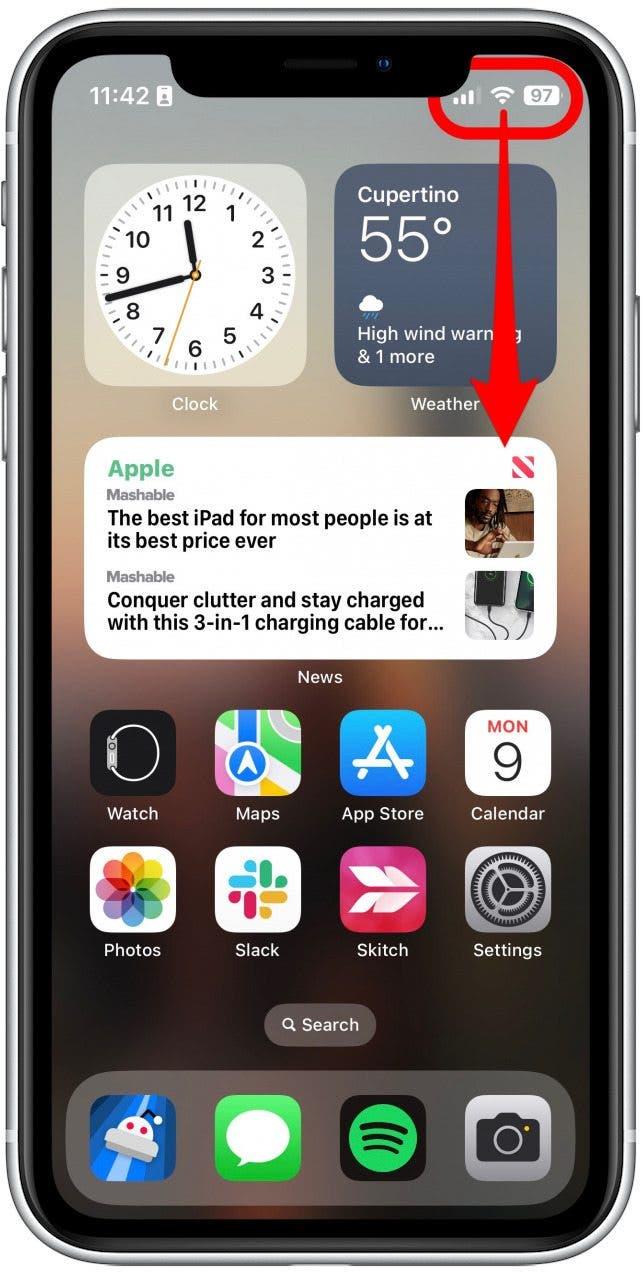
- フォーカスをタップします。

- 邪魔しないでをタップしてオンにします。

iPhoneのフォーカスをオフにする方法を疑問に思っている場合は、上記の同じ手順に従うことができます。すでにオンになっているときにフォーカスをタップすると、代わりにオフになります。
セットアップの方法は、iPhoneで邪魔しないでください
Do Not Underingを含む、各フォーカスモードを広範囲にカスタマイズできます。通知を受け取るアプリと連絡先、ホーム画面にアクセスできるかどうかを選択し、フォーカスがアクティブなときにフィルターを作成できます。また、スケジュールを開始および終了するように焦点を設定することもできます。すべてが設定アプリで始まります。
- 設定アプリを開き、下にスクロールし、フォーカスをタップします。

- 利用可能なフォーカスの1つをタップしてカスタマイズするか、プラスアイコンをタップして新しいフォーカスを作成します。

- この例では、邪魔しないでをカスタマイズします。

- 人々 and apps セクションでは、この焦点がアクティブなときに通知の動作方法をカスタマイズします。

- 各画面の下でを選択して、ロック画面、ホーム画面、および(接続している場合は)Apple Watchの顔を選択します。

- スケジュールを追加してを追加して、フォーカスが開始されて終了したときのスケジュールを設定します。

- add フィルターフォーカスが動作します。

これで、フォーカスモードをセットアップすることで、iPhoneの通知と沈黙の通知を妨害しないでください。 「iPhoneのフォーカスステータスは何ですか?」とまだ疑問に思っている場合は、次に、フォーカスステータスを共有する方法で記事をご覧くださいもっと。